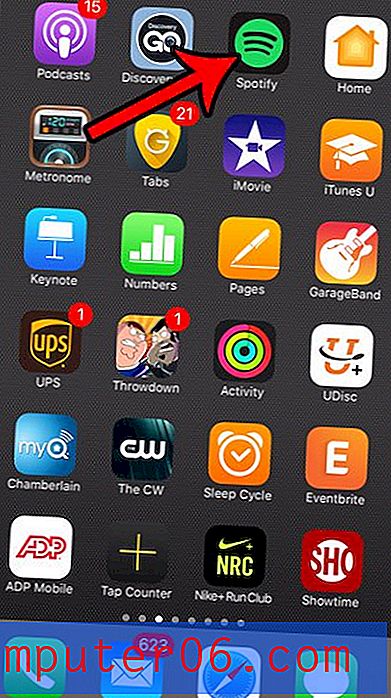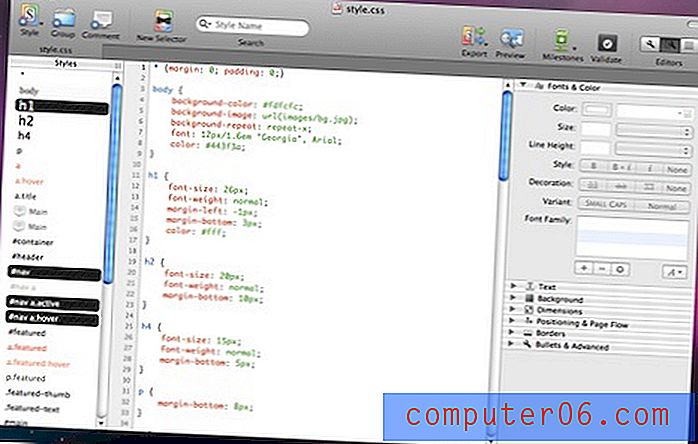Comment contrôler à distance la caméra de votre iPhone depuis l'Apple Watch
Les étapes de cet article vont vous montrer comment prendre une photo à l'aide de votre appareil photo iPhone avec un contrôle sur votre Apple Watch.
- Ouvrez l'application Appareil photo sur votre iPhone.
- Appuyez sur le bouton de la couronne sur le côté de l'Apple Watch.
- Ouvrez l'application Appareil photo sur votre Apple Watch.
- Appuyez sur le déclencheur ou sur le déclencheur.
Avez-vous déjà eu besoin de prendre une photo avec votre appareil photo iPhone et la minuterie de l'application n'était pas suffisante?
Heureusement, c'est quelque chose que vous pouvez résoudre si vous avez une Apple Watch. Il y a une application sur votre Apple Watch qui vous permet de prendre une photo à distance avec votre appareil photo iPhone, ce qui en fait la solution idéale pour des choses comme des photos de groupe où vous avez souvent l'appareil photo iPhone dans un endroit qui est à une courte distance de vous.
Notre guide ci-dessous vous montrera l'ordre dans lequel utiliser les applications et les commandes associées sur vos appareils afin que vous puissiez utiliser votre Apple Watch pour prendre une photo avec votre application Appareil photo iPhone.
Comment prendre une photo iPhone depuis votre Apple Watch
Les étapes de cet article ont été effectuées à l'aide d'un iPhone 11 dans iOS 13.3 et d'une Apple Watch 2 à l'aide de WatchOS 6.1.
Étape 1: Ouvrez l'application Appareil photo sur l'iPhone. Vous devez également positionner l'iPhone à l'emplacement à partir duquel vous souhaitez qu'il prenne la photo.

Étape 2: Appuyez sur le bouton de la couronne sur le côté de la montre pour accéder à l'écran de l'application.
Étape 3: appuyez sur l'icône de l'application Appareil photo sur la montre.
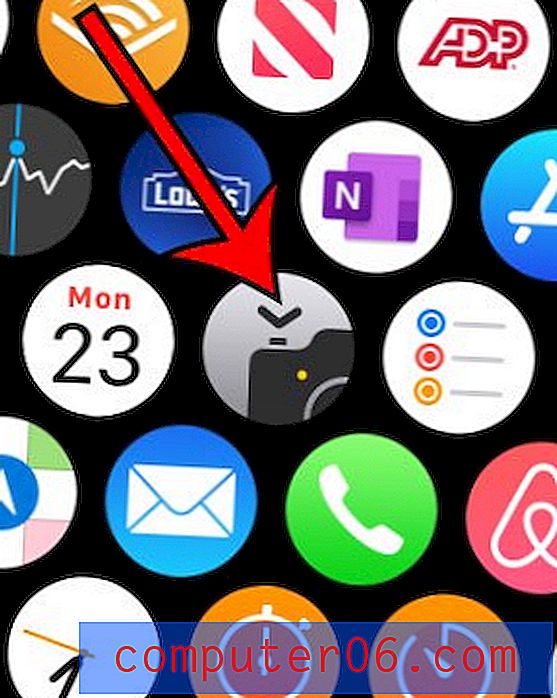
Étape 4: Appuyez sur le déclencheur ou le minuteur de votre iPhone lorsque vous êtes prêt à prendre la photo.
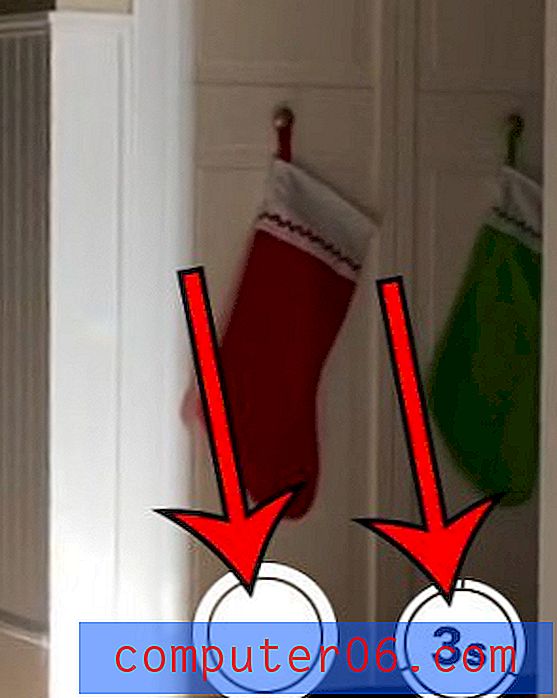
Découvrez comment utiliser la lampe de poche sur votre Apple Watch si vous souhaitez pouvoir éclairer une zone et que vous n'avez pas votre iPhone ou une lampe de poche à portée de main.